आईमूवी और क्विकटाइम के बिना मैक पर वीडियो कैसे क्रॉप करें, इस पर सर्वश्रेष्ठ मार्गदर्शिकाएँ
एक वीडियो को क्रॉप करना उन संपादन कार्यों में से एक है जो एक संपादक को मास्टर करना चाहिए। अब, यदि आप एक महत्वाकांक्षी वीडियो संपादक हैं, जो मैक का उपयोग करते हैं, और एक पेशेवर के रूप में काम करना चाहते हैं, तो आप अपने कंप्यूटर के सामान्य उपकरणों पर भरोसा नहीं कर सकते। हम जानते हैं कि मैक में बिल्ट-इन टूल्स, क्विकटाइम और आईमूवी जैसे टूल्स कितने उपयोगी हैं। हालाँकि, यदि आप अपने वीडियो संपादन कौशल का स्तर बढ़ाना चाहते हैं तो बेहतर समाधानों पर निर्भर होना स्पष्ट होना चाहिए। इस कारण से, हमने समाधान देने के लिए आपके सामान्य ऐप्स के वैकल्पिक रूप से तीन बेहतरीन टूल एकत्र किए हैं मैक पर वीडियो कैसे क्रॉप करें मुद्दा। हमें विश्वास है कि इस पोस्ट के अंत तक आप अपनी वर्तमान स्थिति से बेहतर वीडियो एडिटर बन जाएंगे। तो आप किसका इंतज़ार कर रहे हैं? आइए इस रोमांचक ट्यूटोरियल को शुरू करें!
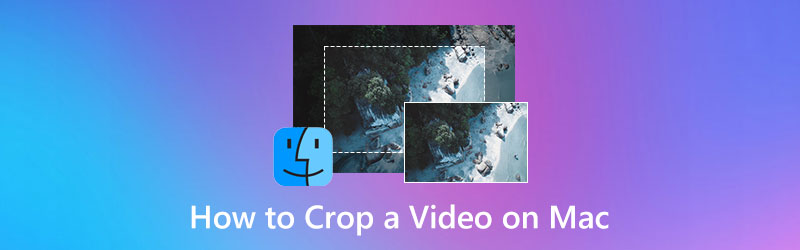
पृष्ठ सामग्री
भाग 1। मैक पर वीडियो क्रॉप करने का सबसे अच्छा तरीका
यदि आप सर्वश्रेष्ठ वीडियो क्रॉपिंग टूल की तलाश कर रहे हैं जिसे आप अपने मैक पर उपयोग कर सकते हैं, तो आपको अंतिम क्रॉपिंग टूल देखना चाहिए Vidmore वीडियो कनवर्टर. हां, यह एक वीडियो कन्वर्टर है, लेकिन इसके शक्तिशाली टूलबॉक्स में सबसे अच्छे टूल हैं, और वीडियो क्रॉपर उनमें से एक है। रास्ता बनाएं, आपके पास मैक पर वीडियो का आकार बदलने के लिए सबसे आसान लेकिन सबसे पेशेवर टूल होगा। कल्पना करें कि आपके वीडियो को आपके इच्छित आकार में क्रॉप करना कितना निःशुल्क होगा, क्योंकि यह टूल आपको ऐसा करने के कई तरीके प्रदान करता है। आप एक मानक आकार का पालन करके, आवश्यक पहलू अनुपात लागू करके, या स्लाइडर को खींचकर और वीडियो के उन हिस्सों को जल्दी से हटाकर वीडियो क्षेत्र को क्रॉप कर सकते हैं जिन्हें आप हटाना चाहते हैं।
इसके अलावा, यह विडमोर वीडियो कन्वर्टर आपको ट्वीक करने के लिए विभिन्न प्रीसेट प्रदान करके अपने आउटपुट को कस्टमाइज़ करने में सक्षम बनाता है। इसलिए, अपनी क्लिप को क्रॉप करने से आपको इसके प्रारूप, गुणवत्ता, रिज़ॉल्यूशन, फ्रैमरेट, और बहुत कुछ का वांछित स्पर्श मिल सकता है। और निर्यात प्रक्रिया के लिए? आपको आश्चर्य होगा कि यह उपकरण आपके वीडियो को कितनी तेजी से निर्यात करता है क्योंकि यह उन्नत हार्डवेयर और जीपीयू त्वरण तकनीकों का उपयोग करता है। इसलिए, इसका उपयोग करने में आपकी उत्तेजना को कम करने के लिए, यहाँ मैक पर वीडियो क्रॉप करने के चरण दिए गए हैं।
- सर्वश्रेष्ठ वीडियो क्रॉपिंग टूल्स के साथ सबसे अच्छा वीडियो कन्वर्टर।
- मैक और विंडोज के लिए शक्तिशाली टूल और सुविधाओं से भरपूर।
- गुणवत्ता परिवर्तन खोए बिना 200 से अधिक प्रारूपों का समर्थन करें।
- आपके Mac के लिए सबसे तेज़ और सुरक्षित सॉफ़्टवेयर।

चरण 1। किसी और चीज से पहले, ऊपर दिए गए डाउनलोड बटन पर क्लिक करके इस शानदार टूल को अपने मैक पर डाउनलोड और इंस्टॉल करें। स्थापना के बाद, इसे लॉन्च करें और पर जाएं उपकरण बॉक्स मेनू खोलने के लिए वीडियो क्रॉपर औजार। अब, अपनी वीडियो फ़ाइल अपलोड करने के लिए हिट करें प्लस आइकन जिसे आप नई विंडो पर देखेंगे।
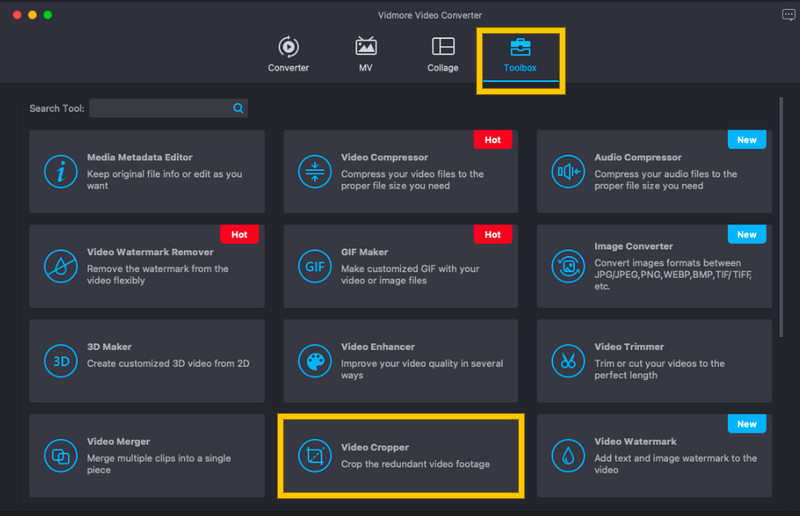
चरण 2। जब वीडियो अपलोड हो जाता है, तो आप क्लिप के पहलू अनुपात को बदलने के लिए इस टूल को अपने मैकबुक पर नेविगेट करना शुरू कर सकते हैं। आप तेजी से अनुकूलन के लिए पूर्वावलोकन में पीले समायोजन बार को समायोजित करके अपने वीडियो को क्रॉप कर सकते हैं। अन्यथा, यदि आपको एक विशिष्ट आकार का पालन करने की आवश्यकता है, तो आप आकार में टाइप कर सकते हैं फसल क्षेत्र अनुभाग।

चरण 3। वीडियो क्रॉप करने के बाद, आपके पास अपने आउटपुट को कस्टमाइज़ करने का विकल्प होता है। तक पहुंच कॉगल में आइकन उत्पादन अनुभाग और दिए गए प्रीसेट को नई विंडो पर ट्वीक करें।
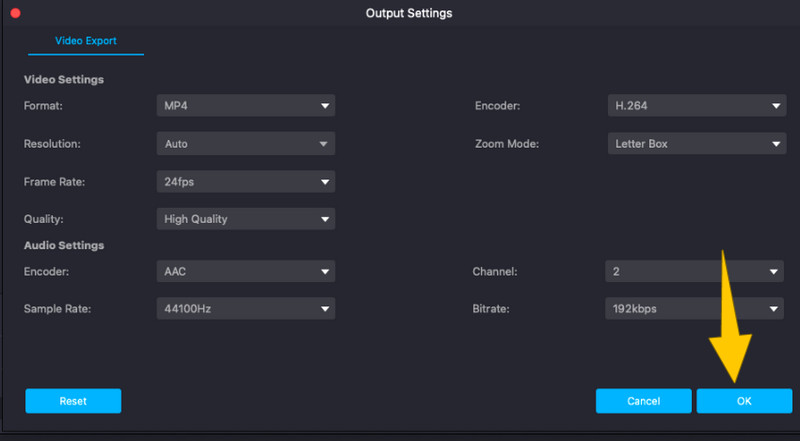
चरण 4। अंत में, अपने वीडियो में किए गए परिवर्तनों को लागू करने के लिए, दबाएं निर्यात बटन। फिर, निर्यात प्रक्रिया समाप्त होने तक कुछ सेकंड प्रतीक्षा करें, और बाद में अपना वीडियो देखें।
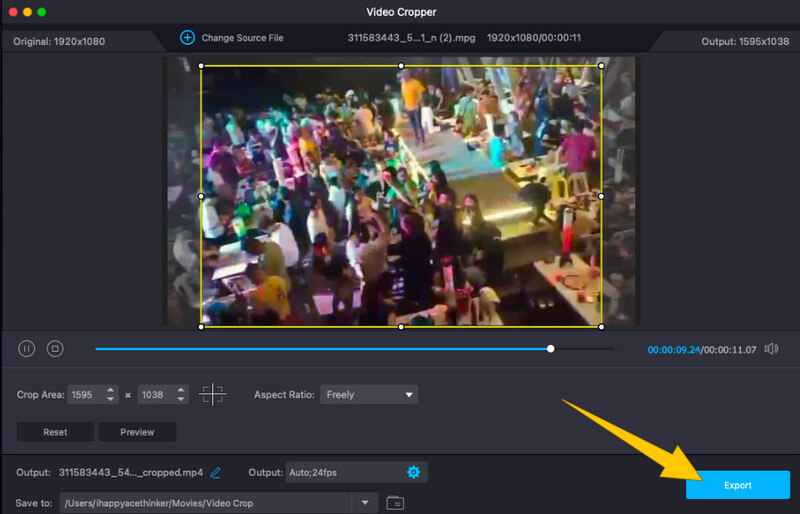
पेशेवरों
- आप इसे अन्य वीडियो संपादन कार्यों के साथ उपयोग कर सकते हैं।
- यह एक लचीला उपकरण है जिसका उपयोग आप न केवल मैक पर बल्कि विंडोज पर भी कर सकते हैं।
- यह कई तरह से वीडियो क्रॉप करता है।
- यह एक साथ कई वीडियो क्रॉप कर सकता है।
- यह सरल और प्रयोग करने में आसान है।
विपक्ष
- यह पूरी तरह से नि:शुल्क उपकरण नहीं है, हालांकि यह नि:शुल्क परीक्षण संस्करण प्रदान करता है।
भाग 2. मैक पर वीडियो क्रॉप करने के अन्य दो तरीके
हमारे द्वारा ऊपर प्रस्तुत किए गए अद्भुत सॉफ़्टवेयर के अलावा, यहां अन्य बेहतरीन क्रॉपिंग टूल हैं जिनका आप अपने मैक पर पेशेवर रूप से आनंद ले सकते हैं।
1. वीएलसी मीडिया प्लेयर
वीएलसी मीडिया प्लेयर उन खिलाड़ियों में से एक है जिनके पास मैक पर कई प्रकार्यात्मकताएं हैं जिनका आप आनंद ले सकते हैं। यह निःशुल्क और ओपन-सोर्स सॉफ़्टवेयर आपको पेशेवर रूप से अपने वीडियो क्रॉप करने की अनुमति दे सकता है। जब वीडियो क्रॉपिंग की बात आती है, तो VLC इसे सहजता और तेज़ी से करने में आपकी मदद करता है। इसके अलावा, यह मीडिया प्लेयर आपको इसे लचीले ढंग से उपयोग करने देता है, जिससे आपको अन्य सुविधाएँ मिलती हैं जिनका आप विभिन्न OS पर भी आनंद ले सकते हैं। हालाँकि, वीडियो क्रॉपिंग के अलावा, इस वीएलसी मीडिया प्लेयर का उपयोग करना जटिल हो सकता है, खासकर अगर यह आपका पहली बार हो। इस प्रकार, यहां मैक पर VLC के साथ अपने वीडियो का आकार बदलने के निर्देश दिए गए हैं।
चरण 1। अपने मैक पर वीएलसी लॉन्च करें, और उस वीडियो फ़ाइल को खोलें जिसे आप क्रॉप करना चाहते हैं।
चरण 2। जब वीडियो चल रहा हो, तो हिट करें वीडियो शीर्ष पर रिबन से मेनू। फिर, फसल चयन चुनें, और एक पहलू अनुपात चुनें जिसे आप अपने वीडियो पर लागू करना चाहते हैं।
चरण 3। उसके बाद, आप क्लिक करके अपने क्रॉप किए गए वीडियो को सहेज सकते हैं फ़ाइल मेनू और सहेजें का चयन करना।
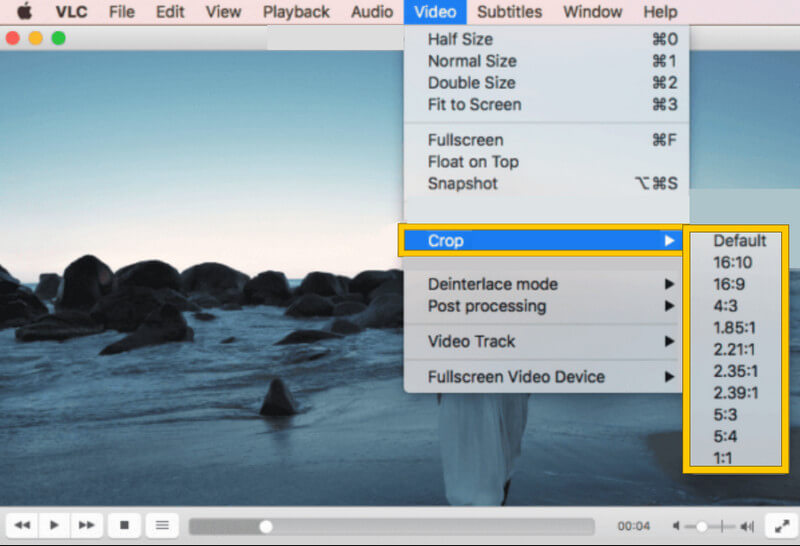
पेशेवरों
- यह पूरी तरह से फ्री सॉफ्टवेयर है।
- यह वीडियो एडिटिंग के लिए बहुत सारे टूल्स के साथ आता है।
- कोई वॉटरमार्क और कष्टप्रद विज्ञापन नहीं, भले ही यह मुफ़्त है।
विपक्ष
- केवल वीडियो क्रॉपिंग प्रक्रिया आसान है।
- यह एक उच्च बैटरी की खपत करता है।
2. फोटो ऐप
मैकबुक प्रो पर वीडियो के पहलू अनुपात को संशोधित करने का एक और शानदार तरीका फोटो ऐप के माध्यम से है। हां, आपकी फाइलों को दिखाने वाला आपका बिल्ट-इन ऐप एडिटिंग टूल्स के साथ आता है जहां एक वीडियो क्रॉपर शामिल है। हालांकि, यह ऐप आपको इस एजेंडे के लिए पेशेवर सॉफ्टवेयर बनने तक सीमित रखते हुए केवल बुनियादी उपकरण प्रदान कर सकता है। फिर भी, Photo App द्वारा उत्पादित आउटपुट में एक ऐसा गुण है जिसे आप निश्चित रूप से परे से अधिक स्वीकार करेंगे। इसलिए, यहां आपके वीडियो के लिए इस टूल का उपयोग करने के चरण दिए गए हैं।
चरण 1। अपने मैक पर अपना फोटो एप लॉन्च करें, और फिर उस वीडियो को खोलें जिसे आपको क्रॉप करने की आवश्यकता है।
चरण 2। वीडियो अपलोड होने के बाद, क्लिक करें संपादित करें बटन, और फसल चयन चुनें।
चरण 3। अब पर जाएँ पहलू अनुभाग, और हैंडलबार को एडजस्ट करके या इनमें से किसी एक को चुनकर अपने वीडियो को क्रॉप करें अभिमुखता अनुपात। फिर, मारा किया हुआ क्रॉप करने के बाद बटन। और इसी तरह आप मैक पर वीडियो का आकार बदलते हैं।
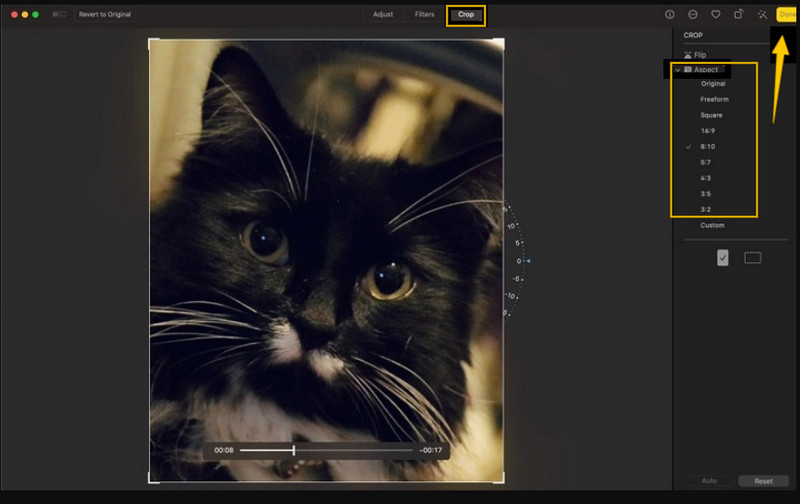
पेशेवरों
- यह मैक पर एक बिल्ट-इन टूल है।
- यह बड़ी फ़ाइलों को पुनर्स्थापित करता है, इसलिए यह बड़े वीडियो के साथ भी काम कर सकता है।
- प्रयोग करने में आसान और मुफ्त।
विपक्ष
- इस ऐप के उपकरण बहुत ही बुनियादी हैं।
- वीडियो संपादन टूल की उपलब्धता आपके Mac संस्करण पर निर्भर करती है।
भाग 3. वीडियो क्रॉपिंग के बारे में अक्सर पूछे जाने वाले प्रश्न
क्या मैं फ़ाइल के रिज़ॉल्यूशन को प्रभावित किए बिना वीडियो क्रॉप कर सकता हूँ?
हाँ। वास्तव में, वीडियो को क्रॉप करने से अब इसका रिज़ॉल्यूशन प्रभावित होना चाहिए। हालाँकि, यदि आप एक बेहतर वीडियो रिज़ॉल्यूशन चाहते हैं, तो उपयोग करें Vidmore वीडियो कनवर्टर.
Mac पर iMovie में वीडियो कैसे क्रॉप करें?
मैक पर वीडियो क्रॉप करने के लिए, आपको वीडियो आयात करने के बाद बस क्रॉपिंग टूल पर क्लिक करना होगा। फिर, क्रॉपिंग बार को एडजस्ट करें और बाद में इसे सेव करें।
क्या मेरे वीडियो को क्रॉप करने के बाद मेरे पास समान फ़ाइल आकार होगा?
नहीं, क्रॉप करने के बाद आपके पास एक छोटी वीडियो फ़ाइल होनी चाहिए।
निष्कर्ष
जैसा कि पहले उल्लेख किया गया है, अब आप कुशलता से कर सकते हैं मैक पर वीडियो क्रॉप करें हमने ऊपर प्रस्तुत दिशानिर्देशों की सहायता से। इनका सदुपयोग करना सुनिश्चित करें। आखिरकार, फोटो ऐप आपके मैक पर पहले से मौजूद है। लेकिन, पेशेवर जैसा आउटपुट प्राप्त करने के लिए, विडमोर वीडियो कन्वर्टर का उपयोग करें।


